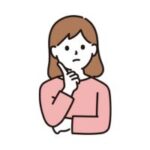
NFTやブロックチェーンゲームにメタマスクが必要って聞いたけど、メタマスクって何?作り方や注意点が知りたい!
今回はそんな疑問に答えます。
- メタマスクの概要
- インストールする前の注意点
- メタマスクの作り方
本記事は、筆者がメタマスクをインストールした際の経験をもとに執筆しました。
インストールする前に知っておきたい注意点についても触れているので、これからメタマスクを利用したい方はぜひ最後までご覧くださいね。
メタマスクでできること
MetaMask(メタマスク)とは、簡単にいうと仮想通貨を保管するためのデジタルなお財布です。
- 仮想通貨の送金・受取・保管
- 他サービスとの連携(NFTマーケットプレイス、ブロックチェーンゲームなど)
- 通貨のスワップ(交換)
今後OpenSeaでのNFT売買や、ブロックチェーンゲームを行いたい方には必須のウォレットアプリです。
なお、前提条件として、メタマスクの利用には仮想通貨が必要となります。
まだ口座を開設していない方は口座を開設しておきましょう。
仮想通貨の買い方やおすすめの取引所については下記記事でご紹介しているので、よければ参考にしてください。


メタマスクの注意点
誰でも簡単にインストールすることができるメタマスクですが、以下の注意点があります。
- 秘密鍵を第三者に教えてはいけない
- 怪しいサイトにメタマスクを接続しない
- 無料の公衆無線LANで使ってはいけない
上記をおこなってしまった場合、メタマスクがハッキングされるリスクがあります。
ハッキングされてしまった場合、メタマスク内の仮想通貨が不正に流出してしまい、流出した仮想通貨は取り戻すこともできません。
大切な資産を守るためにも、利用の際にはリスクを承知のうえで細心の注意を払うようにしましょうね。
【図解】メタマスクの作り方
それではここからが本題です!メタマスクをインストールしていきましょう。
本記事ではブラウザ版の画面でインストール方法を解説します。
対応しているブラウザはChromeまたはFirefoxとなります。
まずはメタマスクの公式サイトへアクセスしましょう。
グーグルで検索した場合、偽サイトへ登録していまう恐れがあるため注意が必要です。
上記リンクは本物のメタマスクのため安心してくださいね。
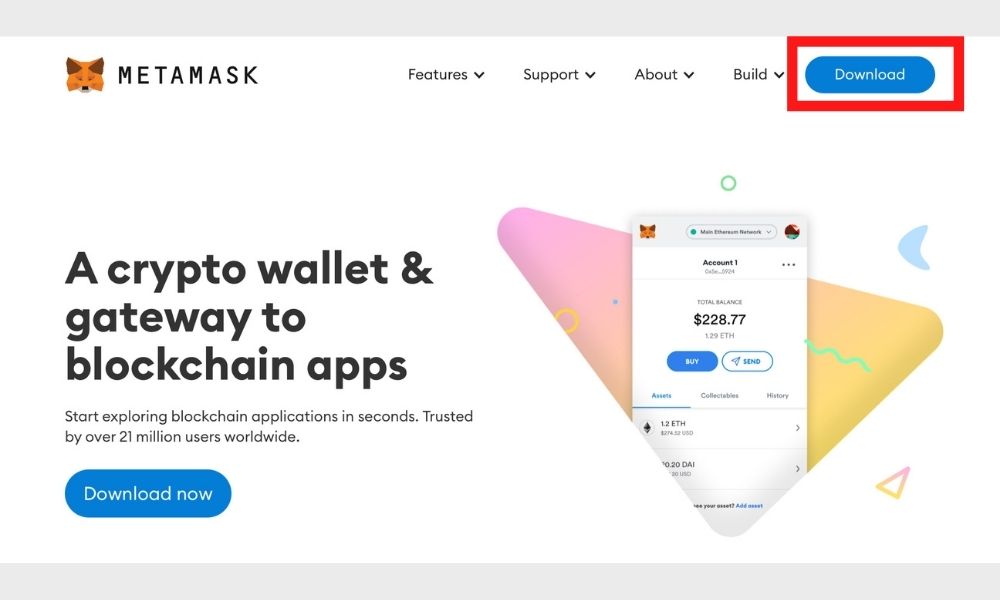
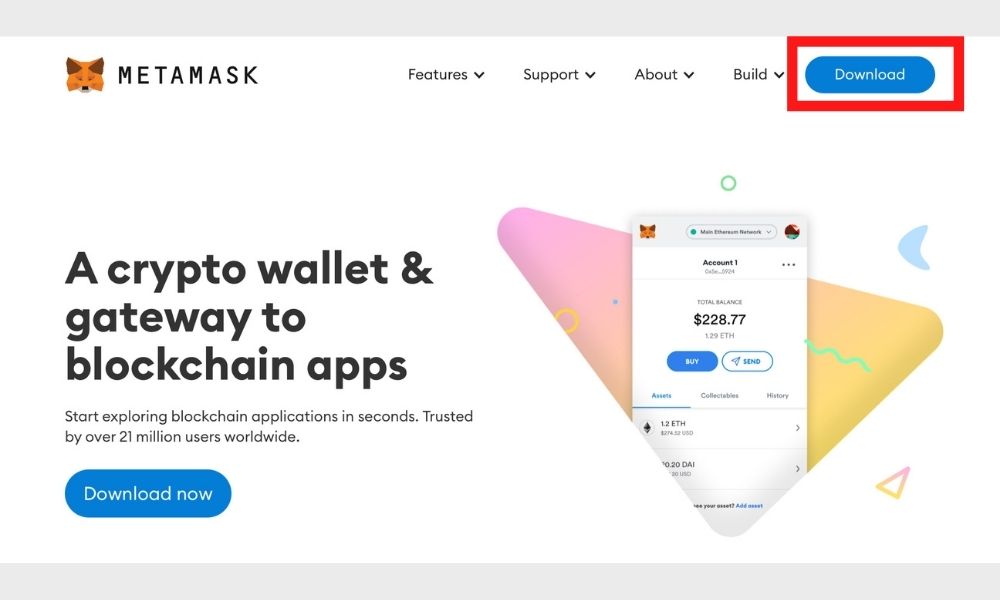
メタマスクへアクセスしたら、右上に表示される「Download」をクリックします。
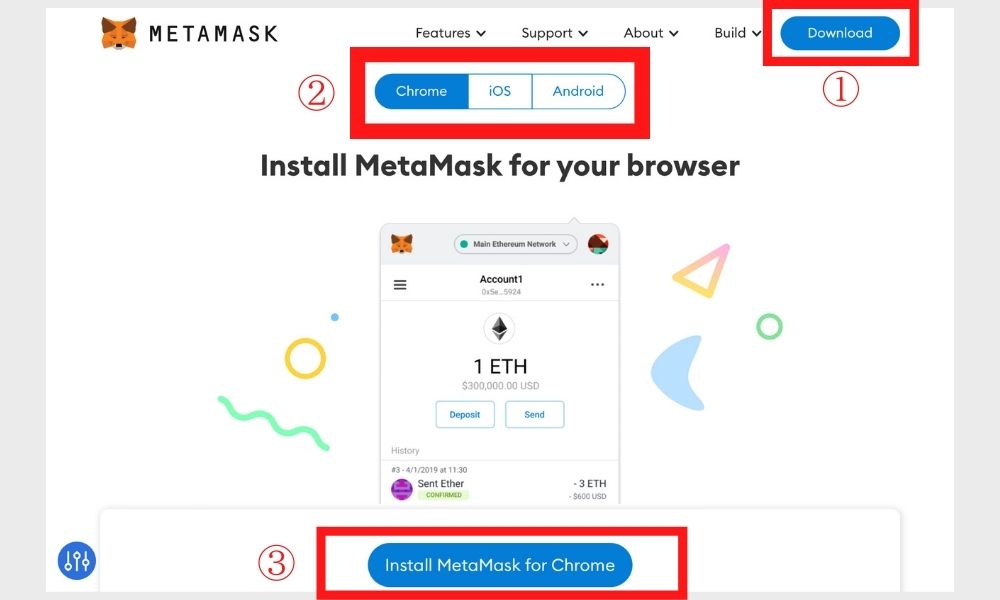
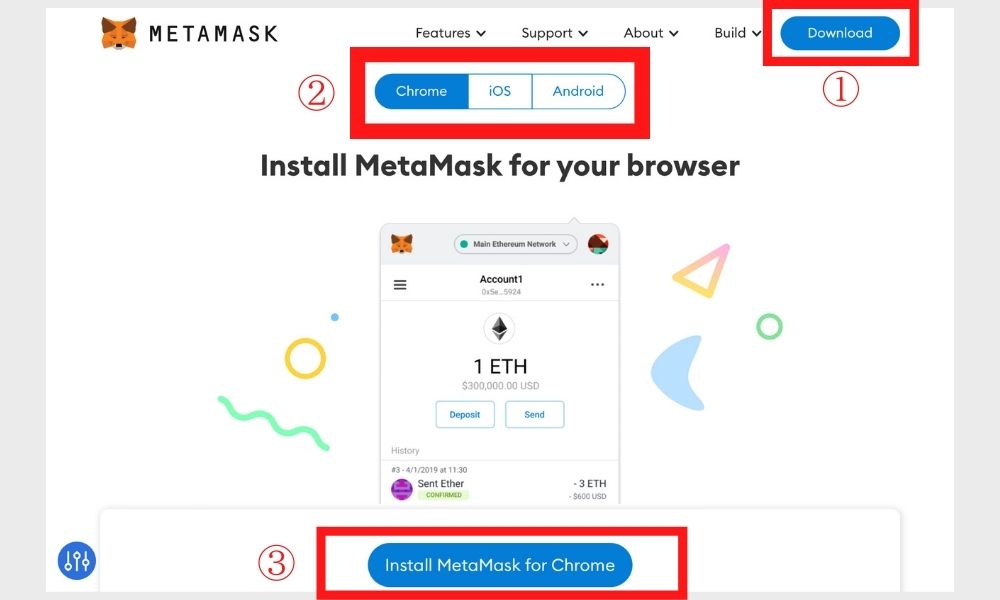
- Download
- Chromeを選択
- Install MetaMask for Chrome をクリック
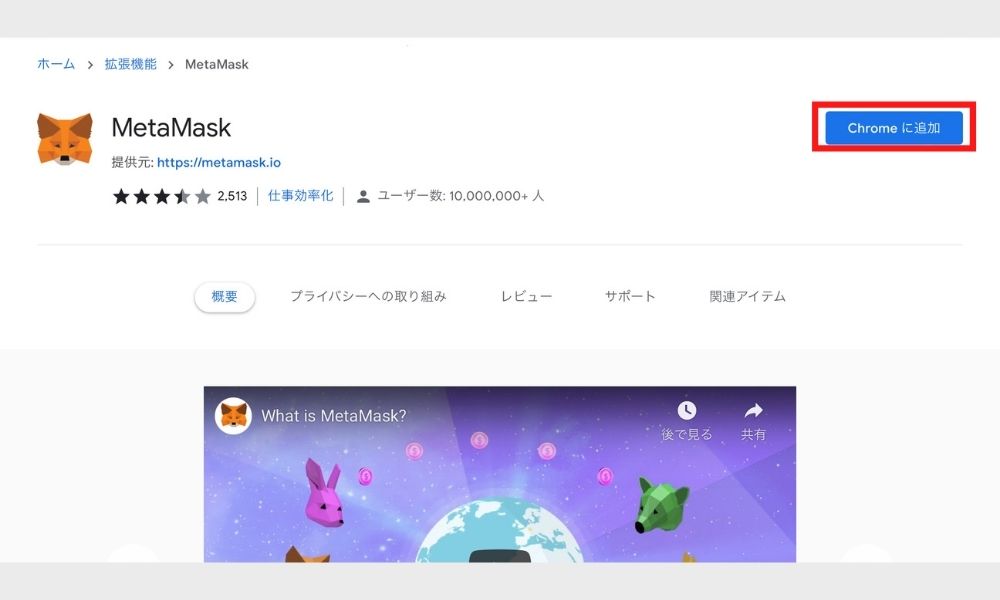
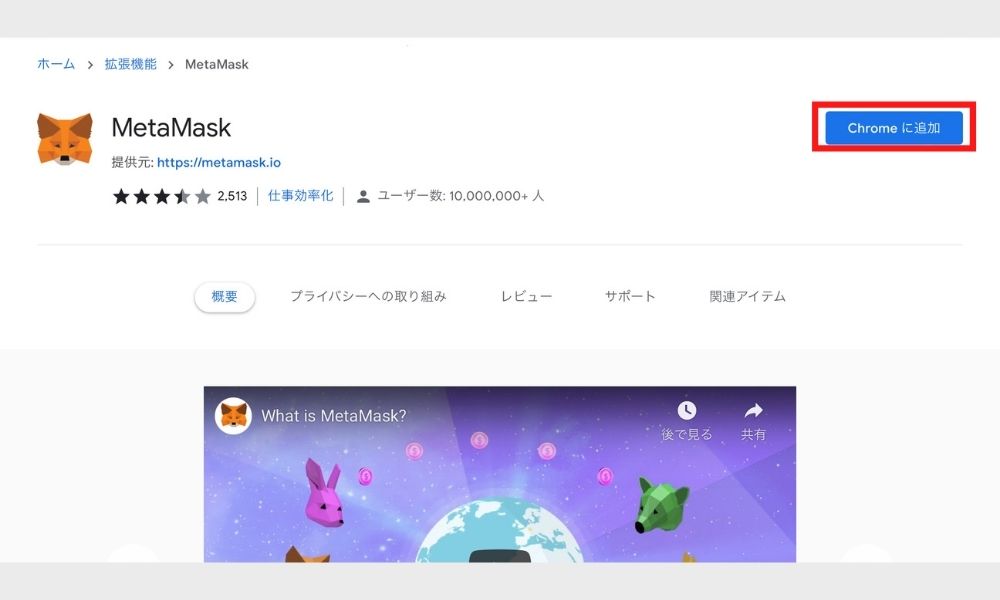
上記画面に移行したら、「Chromeに追加」をクリック
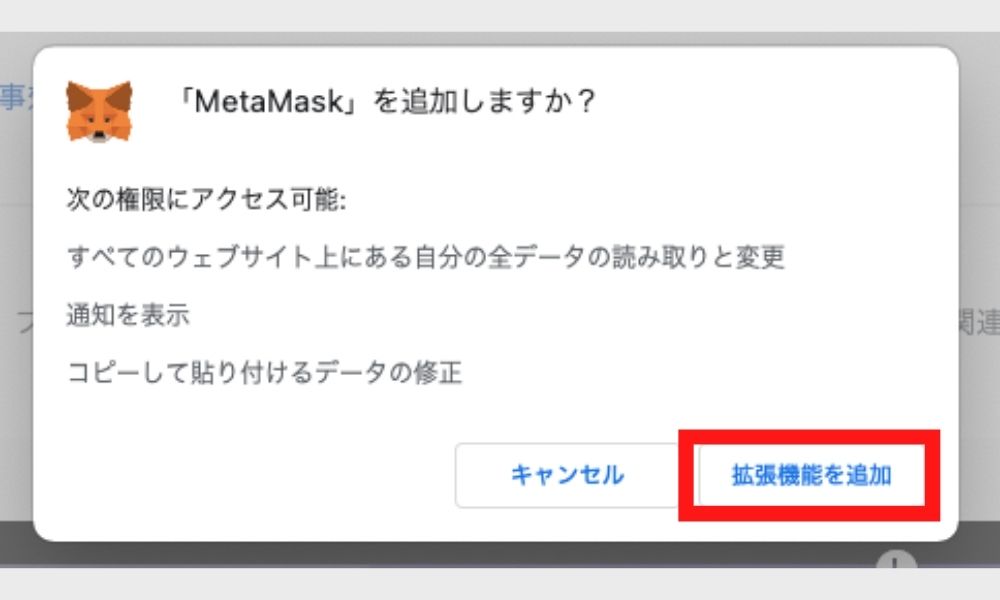
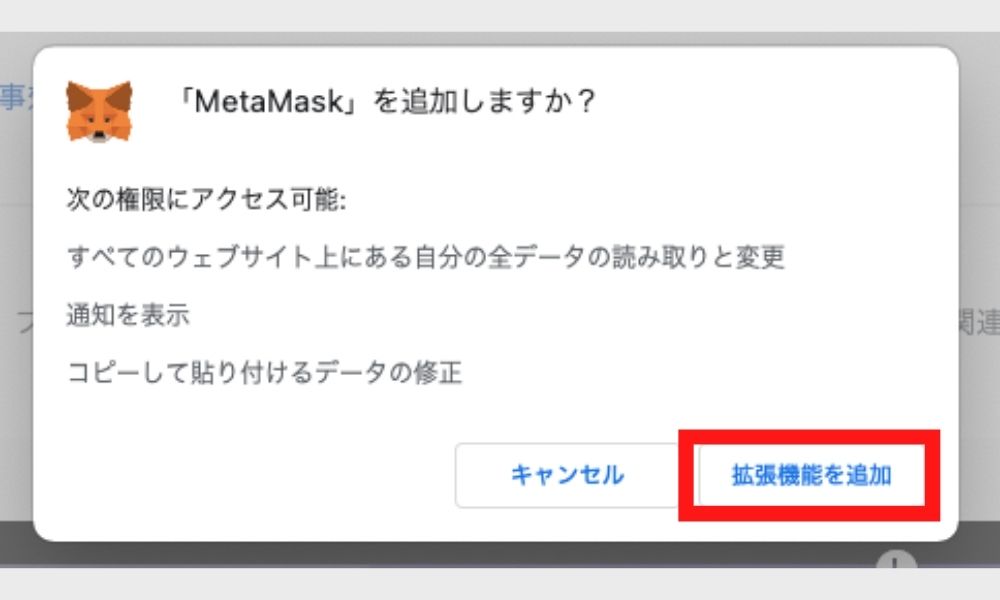
確認画面となるので、続いて「拡張機能を追加」をクリックすると、インストール完了です。
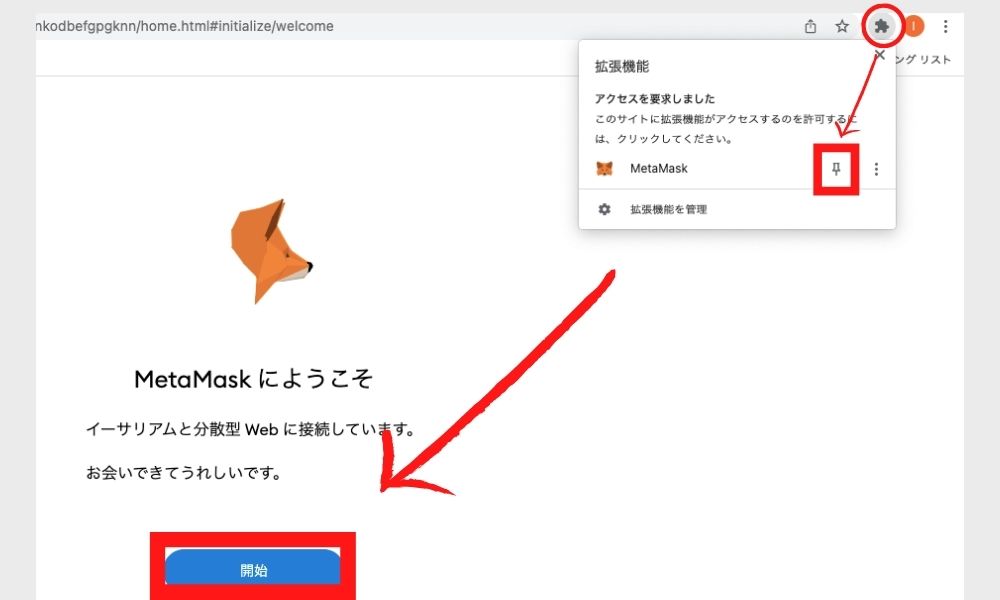
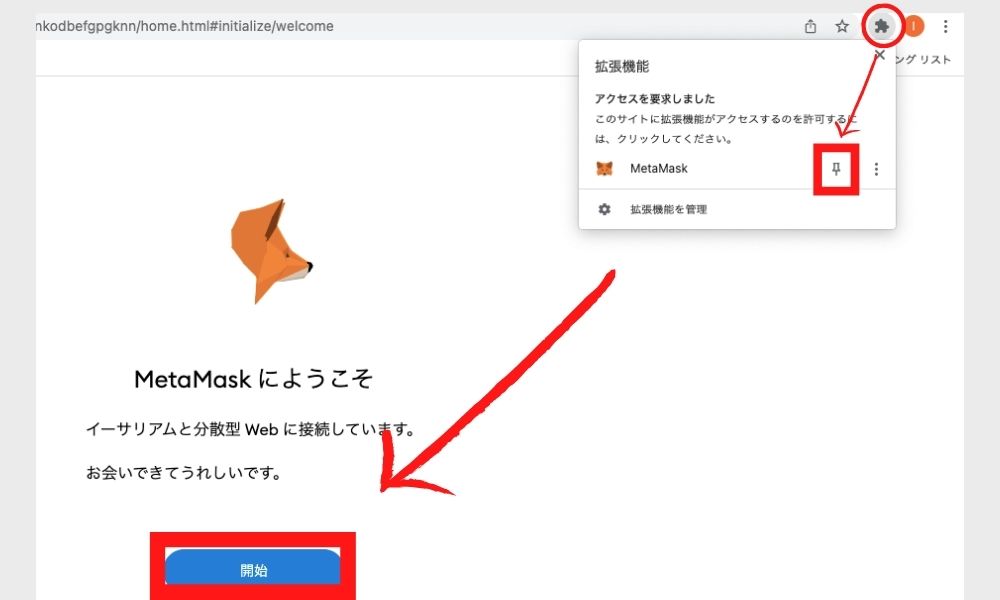
「MetaMaskにようこそ」という画面へ移行するため、右上のジグソーパズルマークをクリックし、メタマスクをピン留めしておきましょう。
ピン留めが完了したら、「開始」ボタンをクリックしてウォレットの作成へ進みます。
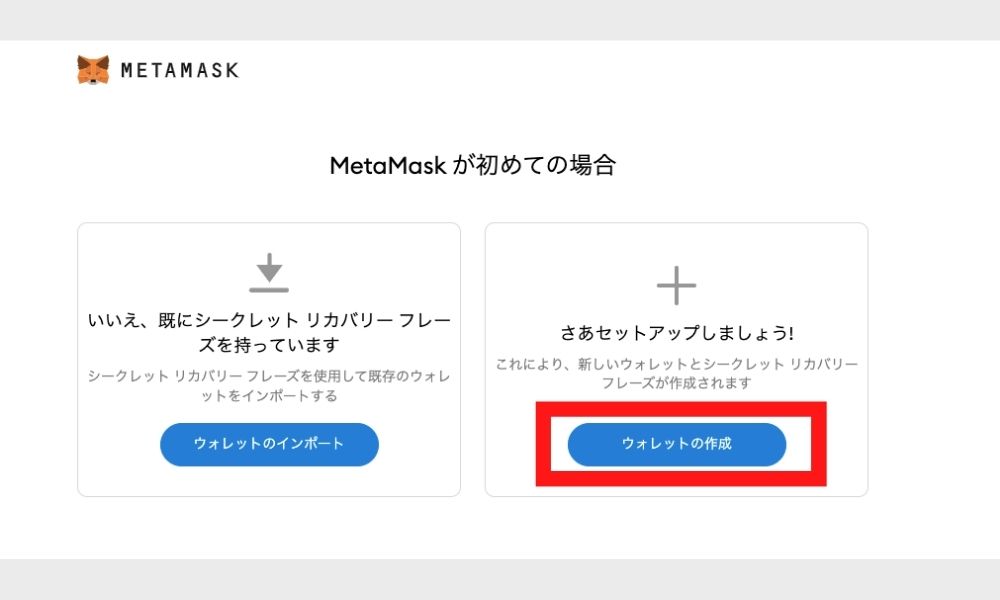
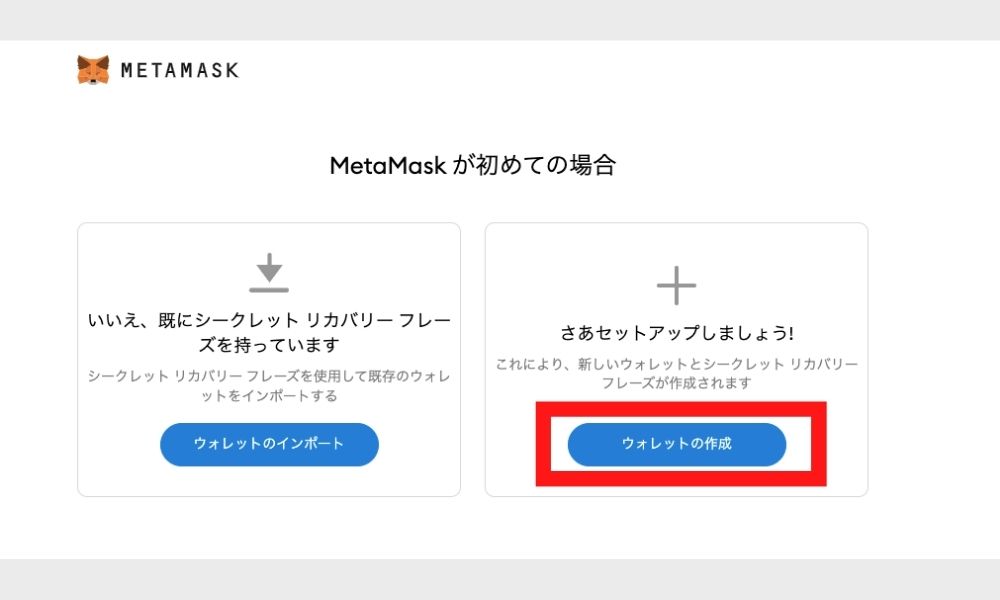
初めての作成のため、右側の「ウォレットの作成」をクリックします。
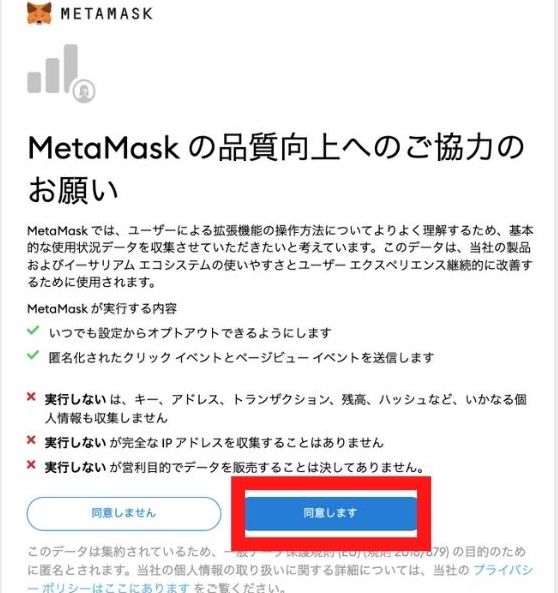
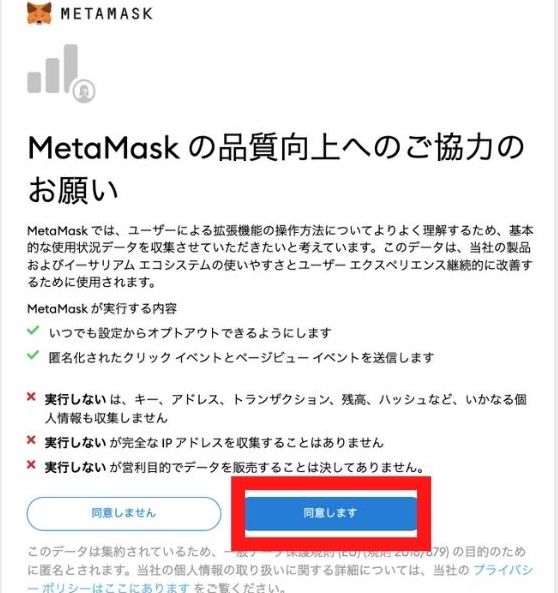
上の画面となったら「同意します」をクリック
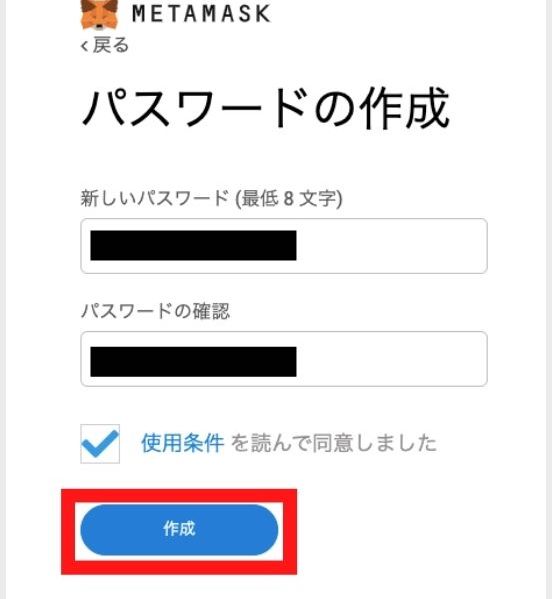
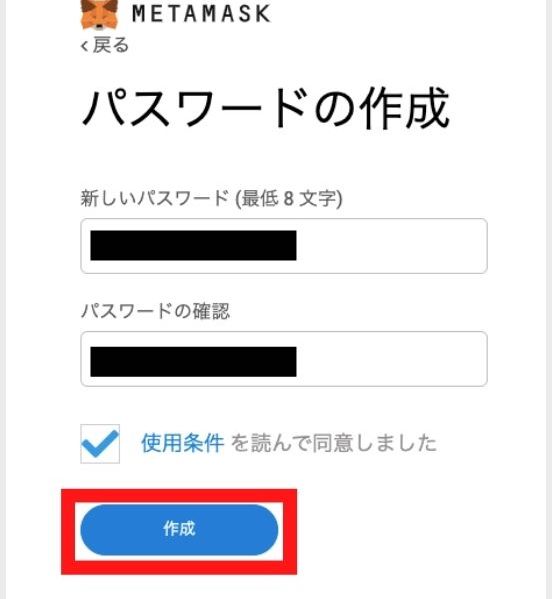
パスワードの作成画面となるので、パスワードを設定し、「作成」をクリック
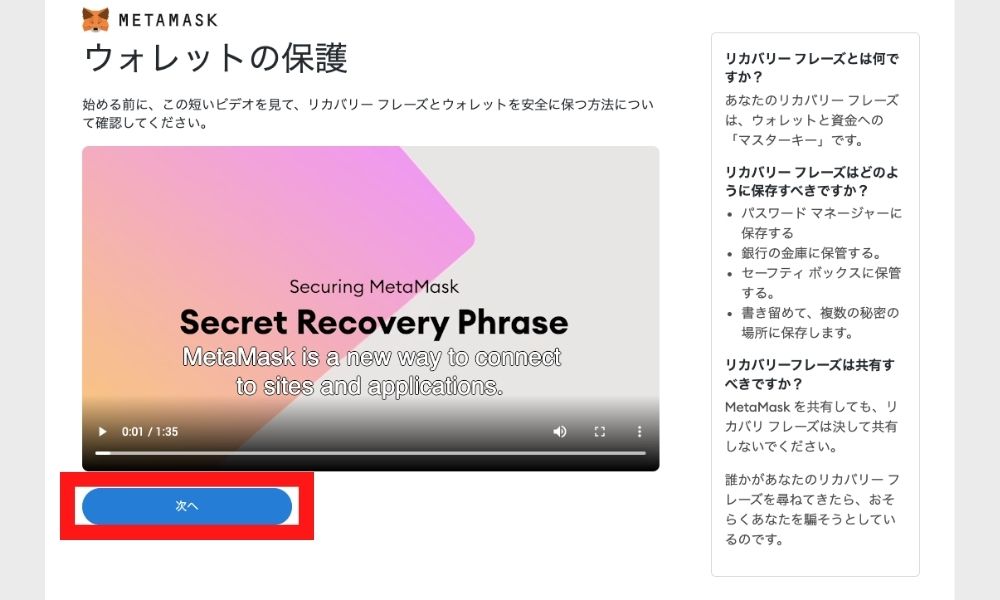
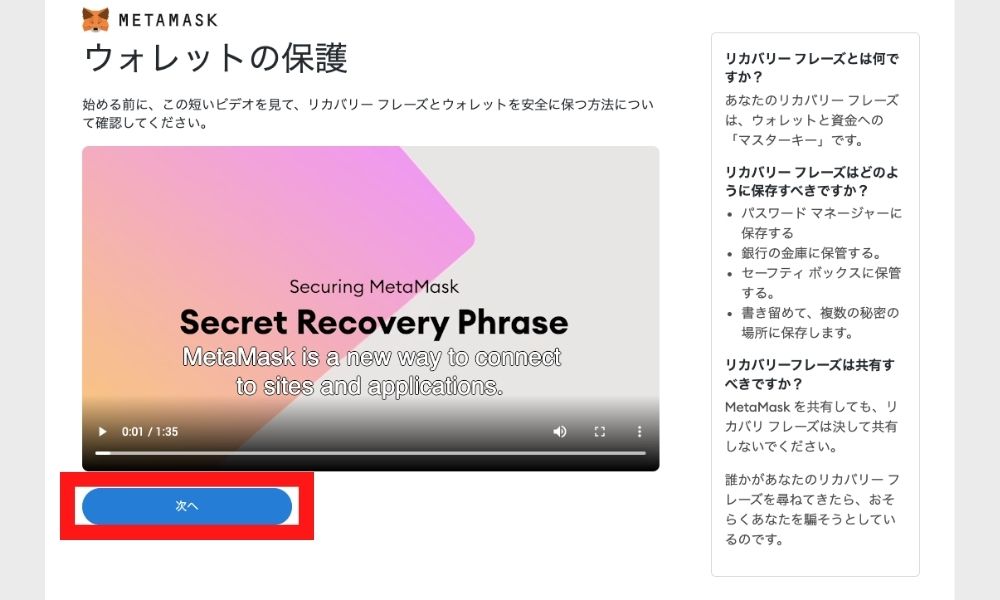
続いて、ウォレットについての説明動画へ移行するため、確認後「次へ」をクリック
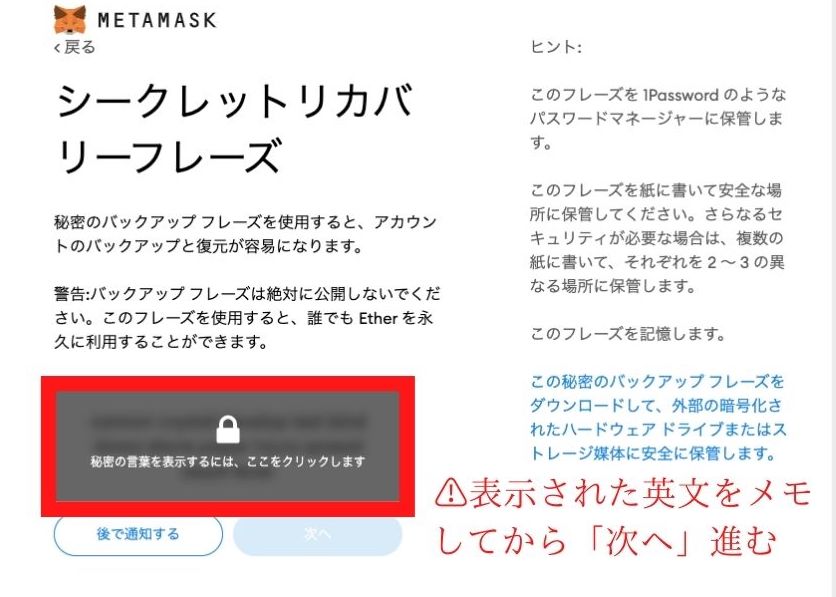
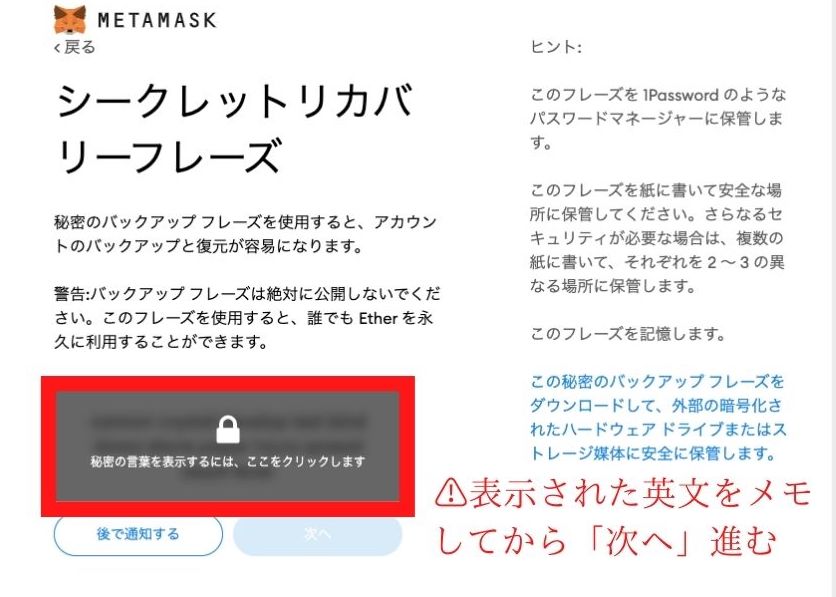
上記の画面になったら、赤枠で囲った部分をクリックします。
すると、シークレットリカバリーフレーズ(秘密鍵)とよばれる英文が表示されます。
表示された英文は、紙にメモして誰にも教えないように保管しましょう。
ハッキングのリスクがあるため、間違っても誰かに教えないように気をつけてくださいね。
秘密鍵のメモが完了したら、「次へ」をクリックしてください。
すると、秘密鍵の確認画面へ移行するので、メモした英文を順番通りに入力していきましょう。
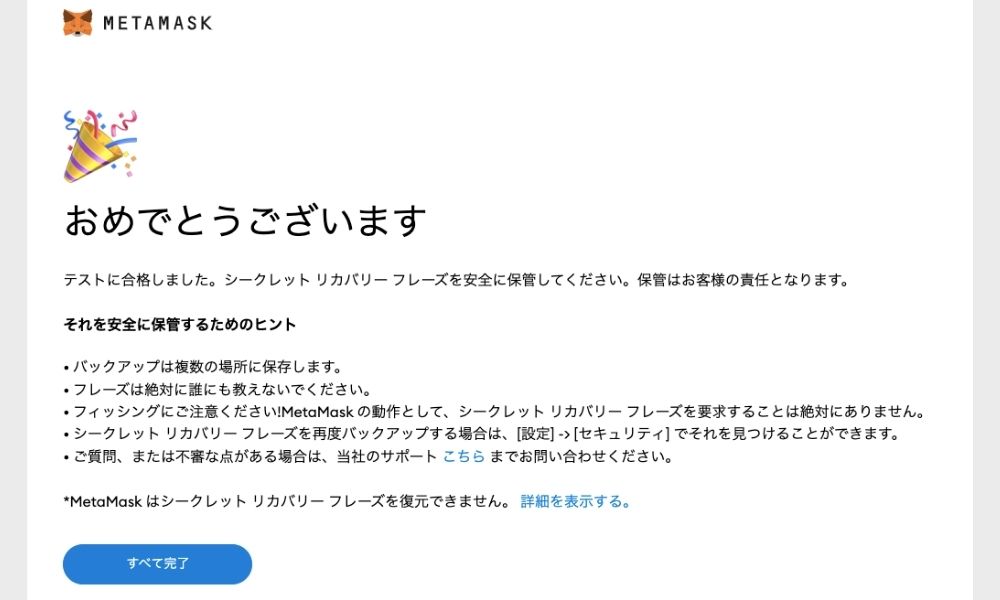
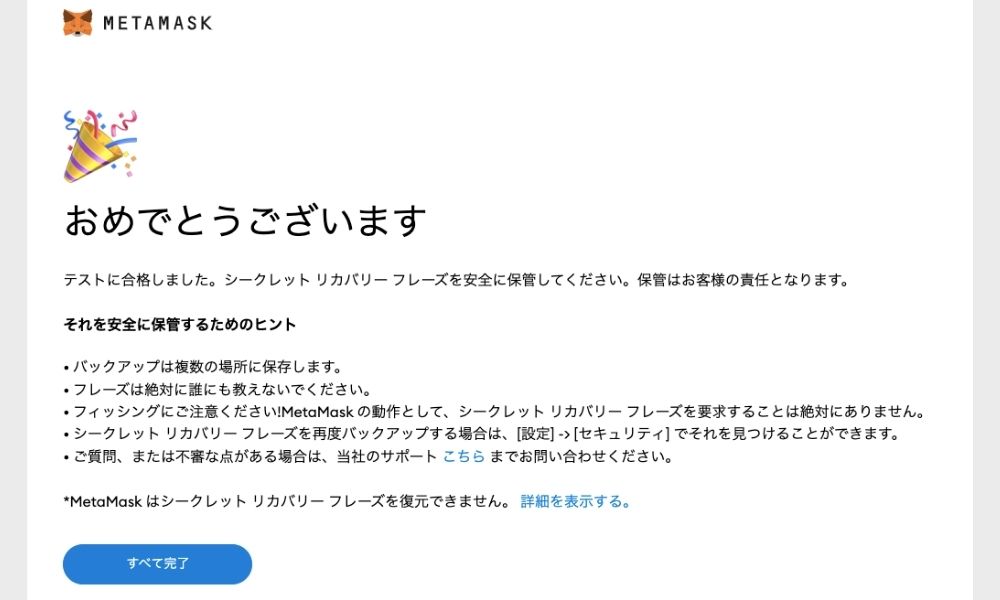
上記の画面が表示されたら、メタマスクの導入は完了です。おつかれさまでした♪
まとめ
メタマスクの導入が完了した方、おつかれさまでした♪
最後に、メタマスクの注意点について改めておさらいです。
- 秘密鍵を第三者に教えてはいけない
- 怪しいサイトにメタマスクを接続しない
- 無料の公衆無線LANで使ってはいけない
続いてメタマスクにイーサリアムを送金する場合は、下記記事からどうぞ。





